マウスロックはコンピュータをロックし、画面を暗くします
システムを詮索好きな目から守るためには、システムをロックダウンしてユーザーのアクセスを制限することが不可欠です。Windowsはデフォルトでロックシステムを備えていますが、すべてのユーザーが知っているパスワードを使用して簡単にブロックを解除できます。したがって、コンピュータにセキュリティの層を追加できるツールを探している場合は、マウスロック(Mouse Lock)を試してください。
Mouse Lockは、 (Mouse Lock)Windows 10デスクトップおよびラップトップ用の無料のオープンソースソフトウェアであり、デスクトップを暗くしてマウスカーソルとポインターをロックし、それによってモニターをロックダウンすることができます。システムをロックするだけでなく、マウスの動きを制限して、不要なシステムの物理的アクセスを完全に無効にすることができます。
WindowsPC用のマウスロックソフトウェア
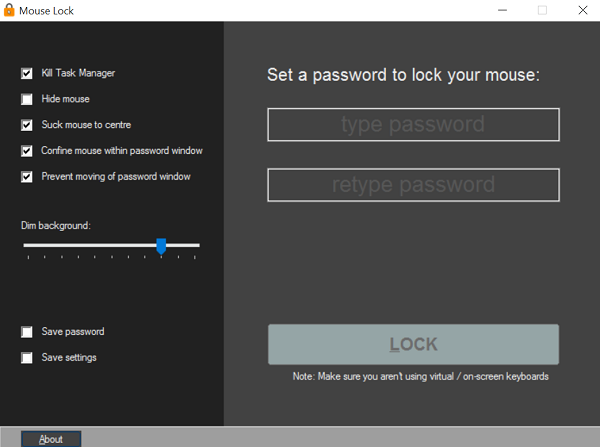
マウスロック(Mouse Lock)は軽量で、不在時にマウスカーソルを1か所でロックすることでPCを保護できます。アプリケーションは、カスタムパスワードを使用してマウスの動きをロックし、アクティブ化すると画面の残りの部分を暗くします。
このアプリケーションの使用法は非常に簡単で、実行可能ファイルをダウンロードして実行するだけです。システムをロックおよびロック解除するには、パスワードを入力する必要があります。アプリケーションの設計により、ユーザーは確認のために合計3回パスワードを入力する必要があることに注意してください。(Please)
最後に「ロック」ボタンを押すと、アプリがロックされます。マウスが画面の中央に押され、画面に表示されている残りのアイテムが淡色表示になります。
このアプリの優れた機能は、誤ったパスワードの試行をログに記録し、ロック解除が成功するとすべてを表示することです。したがって、ユーザーがシステムのロックを解除すると、誰がコンピューターのロックを解除しようとしたかがわかります。さらに、マウスロック(Mouse Lock)を上書きすることはできず、CTRL+SHIFT+DELを押しても結果は表示されません。
マウスロックの特徴(Features of Mouse Lock)
- ポータブルアプリケーション
- パスワードでカーソルマウスをロックする
- タスクマネージャー(Task Manager)の実行を無効にできます
- パスワード入力ウィンドウの移動を禁止できます
- 誰かがあなたのパスワードを推測していないか確認してください
- (Save)次回マウスロック(Mouse Lock)を使用するときにロックを高速化するために、パスワードや設定を保存します
Mouse Lockはオープンソースの無料ユーティリティであり、(Mouse Lock)ここ(here)(here)からダウンロードできます。
Related posts
WindowsのLock keyboard and mouse:Bluelife KeyFreeze
PCでMouseを押して、Mouseをクリックします
Emulate Mouse Windows 10でClickless Mouseを使用してホバリングしてクリックします
Mouse Pointer and Cursorを含むスクリーンショットを服用する方法
Remap mouse X-Mouse Button ControlのボタンWindows PC
どのように無効にMouse AccelerationでWindows 10
Dirt and GrimeのComputer Mouseを効果的に清掃する方法
2018年に購入できるPCとラップトップのための5 Best Wireless Mouse
Windows 10 PCでLeft & Right mouse buttonsを切り替えるか変更する方法
Windows 10で無効なScrollingを無効にする方法
Windowsマウスは自動的に2回クリックします。 Mouseダブルクリックしてください
Windows 10のChange Mouse Cursor Thickness & Blinking Rate
ClickLockをオンにしてmouse buttonを保持せずに項目を選択します
あなたのPCのためのBest Wireless Mouse and Wireless Keyboard
Mouse左クリックボタンがWindows 11/10で動作していません
Windows 10でMouse Settingsを変更する方法
Windows 10でMouse Latency Testを実行する方法
ThemesがWindows 10でMouse Pointerを変更するのを防ぐ方法
Microsoft Mouse and Keyboard Center Windows 10
Keep Magnifier mouse Windows 10のスクリーン中央のカーソル
